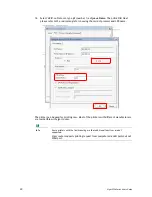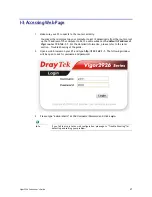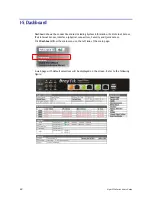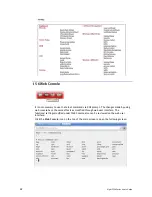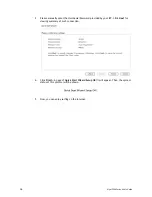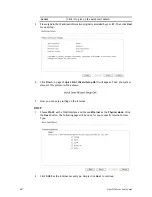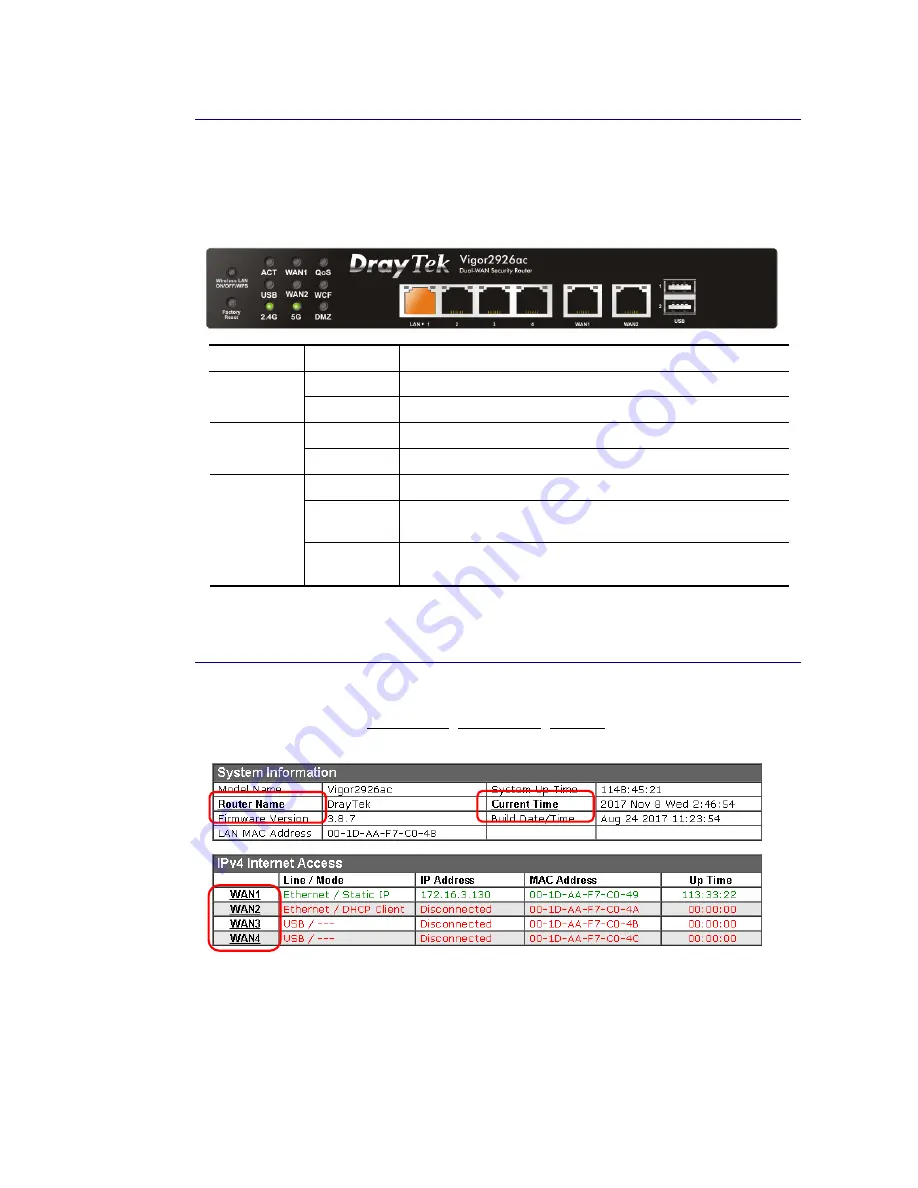
Vigor2926 Series User’s Guide
25
I
I
-
-
5
5
-
-
1
1
V
V
i
i
r
r
t
t
u
u
a
a
l
l
P
P
a
a
n
n
e
e
l
l
On the top of the Dashboard, a virtual panel (simulating the physical panel of the router)
displays the physical interface connection. It will be refreshed every five seconds. When you
move and click the mouse cursor on LEDs (except ACT), USB ports, WAN2, or LAN1 – LAN4,
related web setting page will be open for you to configure if required.
Port
Color
Description
Black
It means the router or the function is not working.
LED (left
side)
Green
It means the router or the function is working.
Black
It means no USB device is connected.
USB
Green
It means a USB device is connected.
Black
It means such port is disconnected.
Green
It means such port is connected (with Giga transmission
rate, 1Gbps) physically.
Ethernet
Port
(WAN/LAN)
Orange
It means such port is connected (with 10/100 Mbps)
physically.
For detailed information about the LED display, refer to I-1-1 LED Indicators and
Connectors.
I
I
-
-
5
5
-
-
2
2
N
N
a
a
m
m
e
e
w
w
i
i
t
t
h
h
a
a
L
L
i
i
n
n
k
k
A name with a link (e.g., Router Name, Current Time, WAN1~3 and etc.) below means you can
click it to open the configuration page for modification.
Summary of Contents for Vigor2926
Page 1: ...i ...
Page 4: ...Vigor2926 Series User s Guide iv ...
Page 14: ......
Page 16: ......
Page 66: ...Vigor2926 Series User s Guide 50 This page is left blank ...
Page 112: ...Vigor2926 Series User s Guide 96 ...
Page 149: ...Vigor2926 Series User s Guide 133 ...
Page 154: ...Vigor2926 Series User s Guide 138 ...
Page 204: ...Vigor2926 Series User s Guide 188 ...
Page 310: ...Vigor2926 Series User s Guide 294 This page is left blank ...
Page 410: ...Vigor2926 Series User s Guide 394 The items categorized under OTHERS ...
Page 436: ...Vigor2926 Series User s Guide 420 ...
Page 450: ...Vigor2926 Series User s Guide 434 ...
Page 465: ...Vigor2926 Series User s Guide 449 ...
Page 470: ...Vigor2926 Series User s Guide 454 ...
Page 544: ...Vigor2926 Series User s Guide 528 ...
Page 547: ...Vigor2926 Series User s Guide 531 ...
Page 588: ...Vigor2926 Series User s Guide 572 ...
Page 610: ...Vigor2926 Series User s Guide 594 This page is left blank ...
Page 688: ...Vigor2926 Series User s Guide 672 ...
Page 696: ...Vigor2926 Series User s Guide 680 ...
Page 700: ...Vigor2926 Series User s Guide 684 ...
Page 702: ...Vigor2926 Series User s Guide 686 This page is left blank ...
Page 706: ...Vigor2926 Series User s Guide 690 ...